3dmax入门教程.docx
《3dmax入门教程.docx》由会员分享,可在线阅读,更多相关《3dmax入门教程.docx(11页珍藏版)》请在冰点文库上搜索。
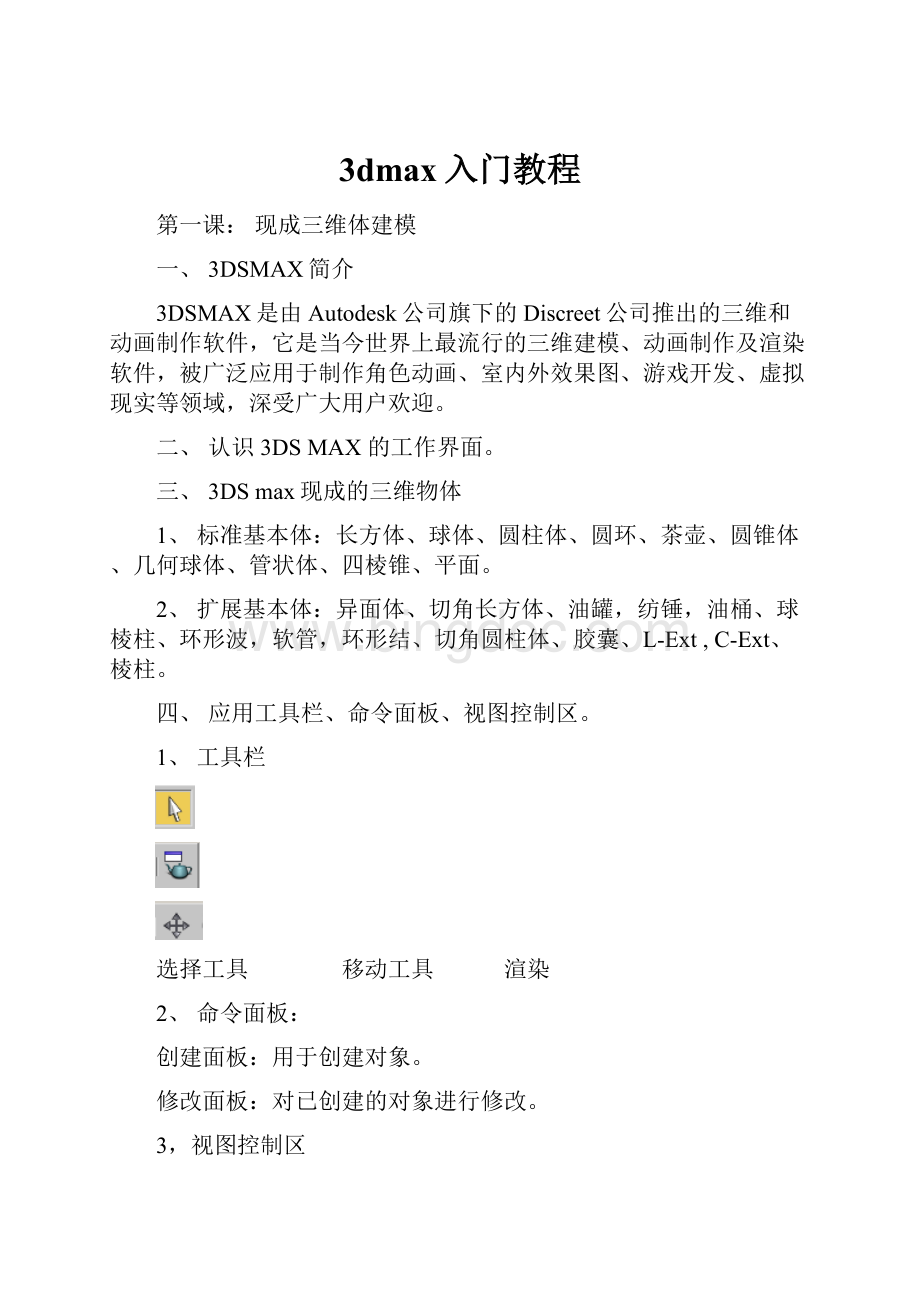
3dmax入门教程
第一课:
现成三维体建模
一、3DSMAX简介
3DSMAX是由Autodesk公司旗下的Discreet公司推出的三维和动画制作软件,它是当今世界上最流行的三维建模、动画制作及渲染软件,被广泛应用于制作角色动画、室内外效果图、游戏开发、虚拟现实等领域,深受广大用户欢迎。
二、认识3DSMAX的工作界面。
三、3DSmax现成的三维物体
1、标准基本体:
长方体、球体、圆柱体、圆环、茶壶、圆锥体、几何球体、管状体、四棱锥、平面。
2、扩展基本体:
异面体、切角长方体、油罐,纺锤,油桶、球棱柱、环形波,软管,环形结、切角圆柱体、胶囊、L-Ext,C-Ext、棱柱。
四、应用工具栏、命令面板、视图控制区。
1、工具栏
选择工具 移动工具 渲染
2、命令面板:
创建面板:
用于创建对象。
修改面板:
对已创建的对象进行修改。
3,视图控制区
缩放单个视图、缩放所有视图、显示全部、所有视图显示全部。
放大框选区域、平移视图、视图旋转、单屏显示。
五、小技巧
1、shift+移动————复制
2、视图的切换
P—————透视图(Perspective)
F—————前视图(Front)
T—————顶视图(Top)
L—————左视图(Left)
3、F9————渲染上一个视图
4、Shift+Q——渲染当前视图
4、W——移动
5、单位设置:
[自定义]→[单位设置]
第二、三课:
线的建模——二维转三维
一,二维图形
线、圆形、弧、多边形、文本、截面、
矩形、椭圆形、圆环、星形、螺旋线
二,线的控制
1、修改面板:
可对线进行“移动”、“删除”等操作。
2、线条顶点的四种状态:
Bezier角点、Bezier、角点、光滑。
(如果控制杆不能动,按F8键)
3、编辑样条线:
[修改器]—[面片/样条线编辑]—[编辑样条线]
其作用是对除了“线”以外的其它二维图形进行修改。
三,线的修改面板
1、步数:
控制线的分段数,即“圆滑度”。
2、轮廓:
将当前曲线按偏移数值复制出另外一条曲线,形成双线轮廓,如果曲线不是闭合的,则在加轮廓的同时进行封闭。
(负数为外偏移,正数为内偏移)。
3、优化:
用于在曲线上加入节点。
4、附加:
将两条曲线结合在一起。
5、圆角:
把线的尖角倒成圆角。
三,二维转三维的命令
1、挤出:
使二维图形产生厚度。
例子:
桌子
2、车削:
可使二维图形沿着一轴向旋转生成三维图形。
例子:
碗、杯子、
3、倒角:
跟拉伸相似,但能产生倒角效果。
例子:
舒服椅
4、可渲染线条:
使线条产生厚度,变成三维线条。
例子:
餐桌
5、倒角剖面:
例子:
马桶
四,小技巧
1、按shift键,可画直线。
2、按ctrl键,可多选。
4、镜像:
将被选择的对象沿着指定的坐标轴镜像到另一个方向。
5、角度捕抓按钮:
用于控制对象的角度操作。
第四课:
高级建模———布尔运算、放样
一,布尔运算:
定义:
先使两个模型重叠一部分,就可以求出这两个模型的差集、交集与并集
这种方式叫做布尔运算。
1、三维物体:
(创建面板—复合对象—布尔)
并集、交集、差集A-B、
例子:
浴缸
2、多次布尔运算:
同一如果进行多次布尔运算,很容易出错,因此需要把多个物体连接在一起,再进行一次布尔运算。
例子:
墙壁
二,放样:
定义:
先绘出一个物体的横截面图形,再绘绘制这个横截面图形所穿越的路径曲线,就可以计算出这个物体的形状,这种建模方法叫做放样建模。
创建面板—几何体—复合物体—放样
1、放样的一般操作:
①获取图形、②获取路径 杯子
2、放样的修改:
①修改图形 ②修改路径 例子:
餐布
3、放样的变形:
①缩放②扭转③倾斜 例子:
牙膏、
4、放样的图形的“居左、居中、居右”。
例子:
窗帘
5、多截面放样的操作及修改:
筷子
一、小技巧。
视图控制区快捷键:
Alt+Z—————缩放视图工具
Z ———— 最大化显示全部视图,或所选物体
Ctrl+W————区域缩放
Ctrl+P————抓手工具,移动视图
Ctrl+R————视图旋转
Alt+W————单屏显示当前视图
第五课:
修改模型一
一、编辑网格:
定义:
把物体转换为可编辑网格,可对其顶点和面进行编辑,从而改变它的形状。
1、点的修改:
3dsmax中的模型物体都是由若干个面组成的,每个面又是由顶点和边线组成的,所以修改模型物体的顶点即可修改模型的形状。
塌陷:
把多个点折叠成一个点。
例子:
五角星
二、网格平滑:
定义:
使用“网格光滑”的命令,使物体产生圆滑、流线型的效果。
迭代次数:
控制光滑的程度(不要超过3)
例子:
床
三、壳(Shell):
定义:
在3dsmax中,单层的面是没有厚度的,利用Shell命令可以使单层的面变为双层,从而具有厚度的效果。
倒角边:
利用弯曲线条可以控制外壳边缘的形状。
例子:
木桶
3DSmax物体的构成:
1、3ds的物体是一个由面构成的空心物体
2、3ds的面有正面和反面之分,正面可见,反面不可见
3、3ds的面是没有厚度的
四、阵列工具:
是指将源对象按指定的方式成批复制,并且源对象继续保留在原位置。
1、移动阵列:
是指将源对象按指定的“距离”成批复制 例子:
楼梯
2、旋转阵列:
是指将源对象按指定的“角度”旋转并成批复制 例子:
吊灯
3、缩放阵列:
是指将源对象按指定的缩放比例成批复制
五、小技巧:
1、Ctrl键为加选,Alt键为减选。
2、快捷键:
Q————选择
W————移动
E————旋转
R————缩放
3、为物体贴图
4、显示物体的边和面——F4
5、旋转阵列:
工具—阵列—旋转
6、区域选择的几种方式。
7、“窗口”/“交叉”选择方式
第六课:
修改模型二
一、FFD修改:
定义:
针对某个物体施加一个柔和的力,使该区域的点位置发生变化。
从而使模型产生柔和的变形。
例子:
枕头
操作:
设置控制点数目:
控制点的移动、缩放,
二、锥化:
(Taper)
定义:
对物体的轮廓进行锥化修改,将物体沿某个轴向逐渐放大或缩小。
例子:
软管锥化成塔
操作:
数量:
决定物体的锥化程度。
数值越大,锥化程度越大。
曲线:
决定物体边缘曲线弯曲程度。
当数值大于0时,边缘线向外凸出。
当数值小于0时,边缘线向内凹进。
上限和下限:
决定了物体的锥化限度。
三、扭曲:
(Twist)
定义:
可以使物体沿着某一指定的轴向进行扭转变形。
例子:
转头
操作:
扭转:
角度:
决定物体扭转的角度大小,数值越大,扭转变形就越厉害。
偏移:
数值为0时,扭曲均匀分布;数值大于0时,扭转程度向上偏侈;
数值小于0时,扭转程度向下偏移。
上限和下限:
决定物体的扭转限度。
四、晶格:
定义:
将物体的网格变为实体,效果有点像织篮子一样。
例子:
篮子,垃圾桶
操作:
支柱半径、节点半径、光滑。
五、噪波:
(Noise)
定义:
使物体表面产生凹凸不平的效果。
例子:
石头
操作:
种子:
用于设置噪波的随机种子,不同的随机种子会产生不同的噪波效果。
比例:
用于设置噪波的影响范围,值越大,产生的效果平缓,值越小,产生的效果越尖锐
分形码:
勾选此选顶后将会得到更为复杂的噪波效果。
粗糙度:
用于设置表面起伏的程度,值越大,起伏得越厉害,表面也就越粗糙。
复杂度 用于设置碎片的迭代次数,值越小,地形越平缓,值越大,地形的起伏也就越大。
强度:
用于控制X、Y、Z三个轴向上对物体噪波强度影响,值越大,噪波越剧烈。
六、弯曲:
(Bend)
定义:
对物体进行弯曲。
例子:
楼梯
操作:
角度:
指物体与所选的轴的垂直平面的角度。
方向:
指物体与所选的轴的平面的角度
弯曲轴:
指弯曲的轴向,系统默认的是Z轴。
六、小技巧
1、矩形阵列:
工具—阵列—移动
2、间隔工具:
工具—间隔工具
第七课:
多边形建模
一、定义:
在原始简单的模型上,通过增减点、面数或调整点、面的位置来产生所需要的
模型,这种建模方式称为多边形建模。
知识要领:
1、可编辑多边形:
把物体转换为“可编辑多边形”,可对物体的点、边、面进行操
作。
2、挤出:
itPolygons卷展栏下的“拉伸”命令,可对物体的面进行随意拉出、挤入。
3、轮廓EditPolygons卷展栏下的“偏移”命令,可对拉出的面进行缩放。
4、倒角:
EditPolygons卷展栏下的“倒角”命令,可对物体的面进行拉出、挤入后再
缩放。
5、插入:
把面缩小,再生成一个小面。
6、分离:
把子对象分离成为一个独立的对象。
7、切割:
把一个面切成多个面。
8、把两个面合并:
按Backspace键,删除一条边。
9、桥:
可把两个顶点焊接在一起(前提是,相对的两个面要删除)
例子:
电视机 分段数 长1,宽1,高1 长50 宽1000 高700
油壳 分段数 长6,宽3,高2 长100 宽50 高50
飞机 分段数 长6,宽2,高1 长200 宽20 高20
第八课:
场景合并
一、室内场景建模要注意的问题
1、要设置单位,按实际的单位来做
2、每建一个模型,最好改一个明确的名字
3、多使用“捕捉”和“对齐”
4、Shift+L(light)=隐藏灯光
Shift+C(Camera)=隐藏摄像机
5、合并物体后,最好马上组成一个组,并起一个明确的名字
6、合并时,出现同名现象
第九课:
材质和贴图
一、贴图的控制
定义:
贴图就像给物体穿上衣服一样,让人产生可触摸的质感。
常用的贴图通道:
(1)【漫反射贴图】:
用于物体整体的表面的贴图。
贴图的偏移、平铺